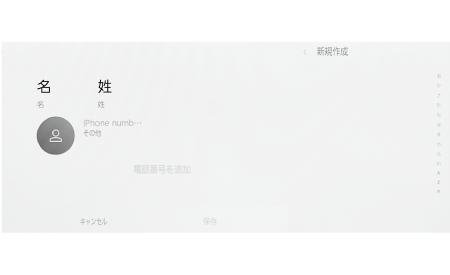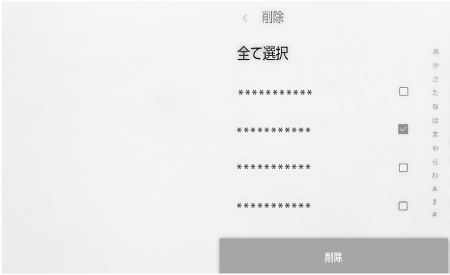マルチメディアシステムの連絡先に直接データを入力して連絡先を作ることができます。連絡先には、1名のデータにつき、名称、電話番号(最大4件)、種別(自宅や携帯など、各電話番号にそれぞれ1つ)が登録できます。
登録済みの連絡先データを修正できます。
[自動転送]がONに設定されている場合、マルチメディアシステムの連絡先を修正できません。[自動転送]をOFFにしてから行ってください。(→Bluetooth®機器を設定する)
Apple CarPlay/Android Autoを接続しているときは、この機能を使用できません。
- メインメニューの[
 ]にタッチします。
]にタッチします。 - [連絡先の更新]にタッチします。
- [編集]にタッチします。
- 修正したい連絡先を選択します。
- 各項目を選択して入力します。
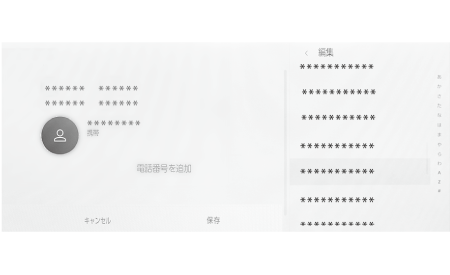
[電話番号を追加]にタッチすると、追加の電話番号を設定できます。
電話番号下部の種別(自宅や携帯など)にタッチすると、電話番号の種別(自宅や携帯など)を選択できます。
- [保存]にタッチします。
名前、読み仮名、電話番号のすべてが入力されていないと登録できません。